想必大家都不知道,win10怎么取消开机密码直接登录,有需要的可以来看看win10取消开机密码设置方法一览!

1、点击win10的开始菜单,选择设置打开,继续点击“帐户”进入。
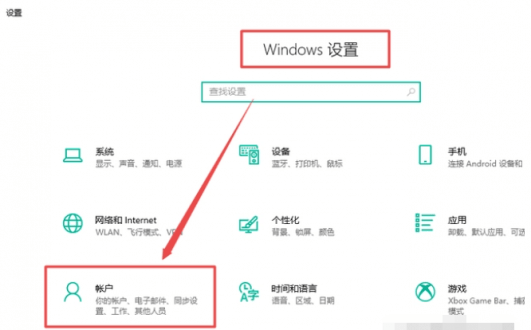
2、点击左侧“登录选项”,然后在登录选项下点击“密码”进入。
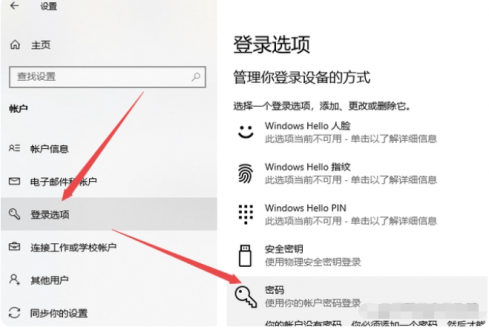
3、点击密码下面的“更改”。
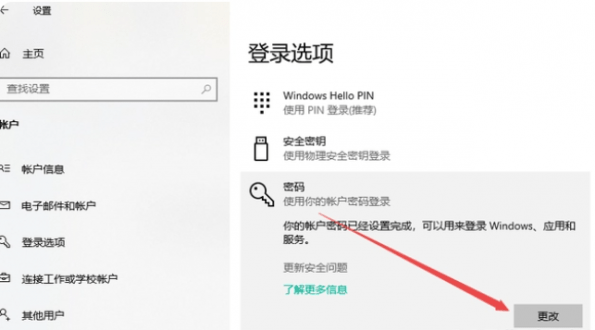
4、输入当前的电脑密码,点击“下一页”。
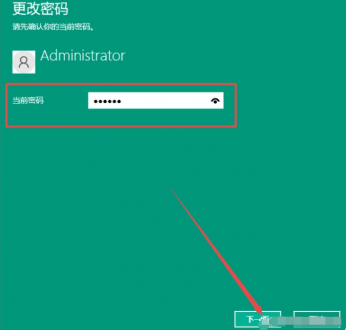
5、然后在新密码、确认密码、密码提示的三项中都留空,不输入内容后点击“下一页”。
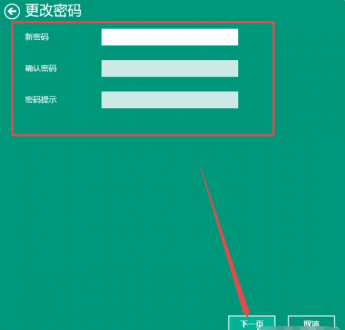
6、最后点击“完成”,这样就把win10开机密码取消了。
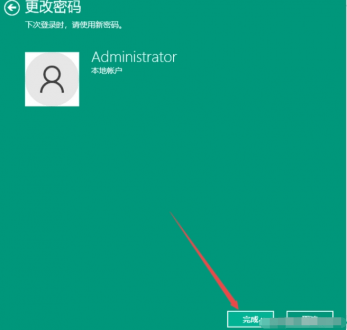
1、使用win+r快捷键打开运行之后,在运行框中输入“netplwiz”回车确定。
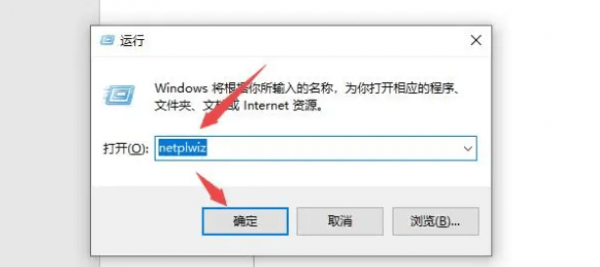
2、取消勾选“要使用本计算机,用户必须输入用户名和密码”,点击“应用”。
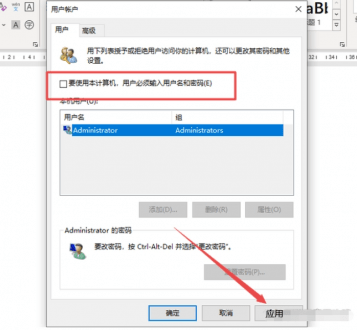
3、然后输入当前的密码,点击确定,这样下次开机就不需要输入开机密码了。
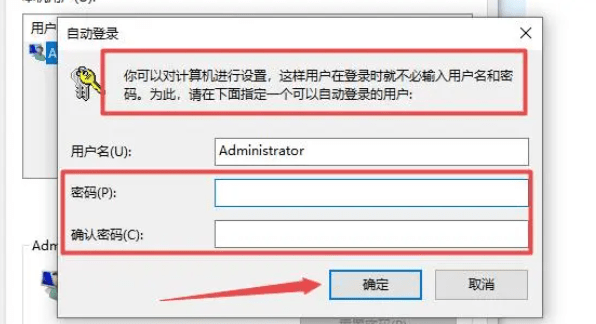
1、开始菜单内找到win10控制面板打开,点击“用户帐户”。
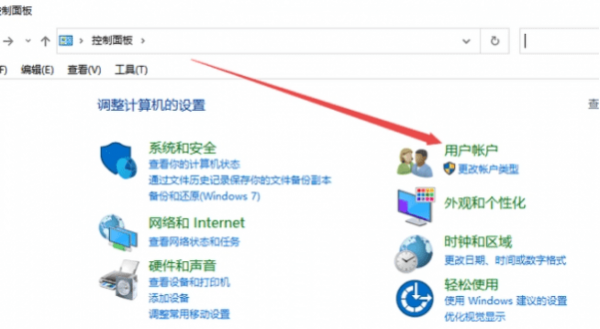
2、继续点击“用户帐户”进入。
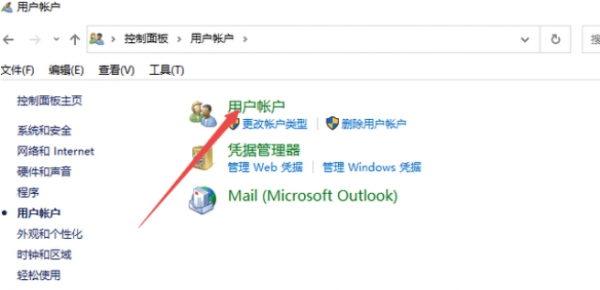
3、点击“管理其他帐户”进入。
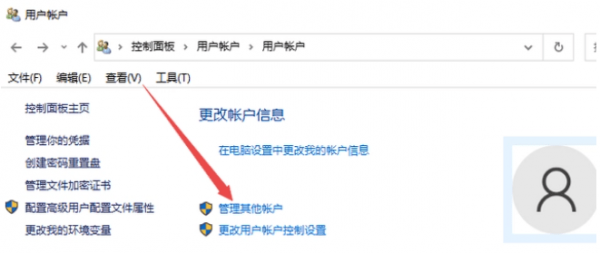
4、点击“本地帐户”进入。
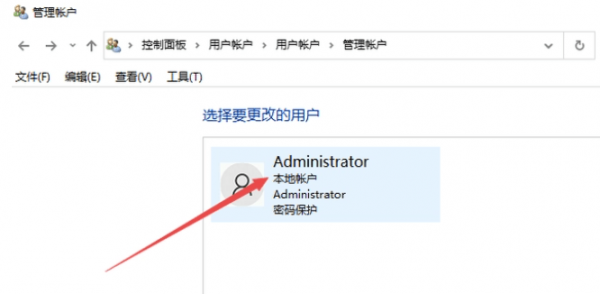
5、点击“更改密码”。
6、第一个输入框中输入当前密码,然后其他三个输入框留空白,点击“更改密码”,这样就可以取消win10开机密码。
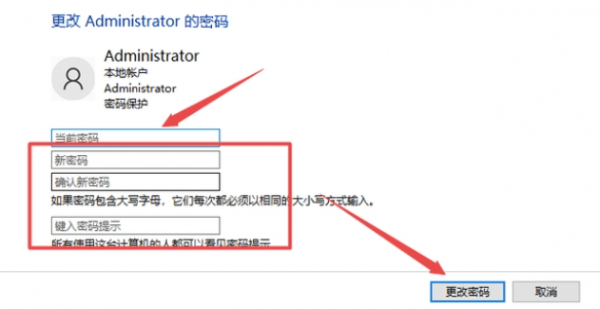
打开电脑,点击电脑左下角的开始菜单,在弹出的界面里找到“设置(齿轮形状)”。
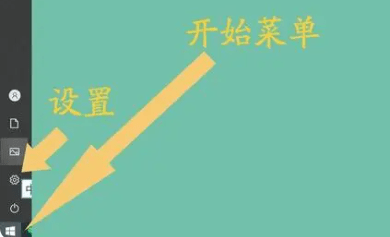
点击齿轮图标后,就会进入Windows 10系统的设置界面,在该界面里找到帐户。
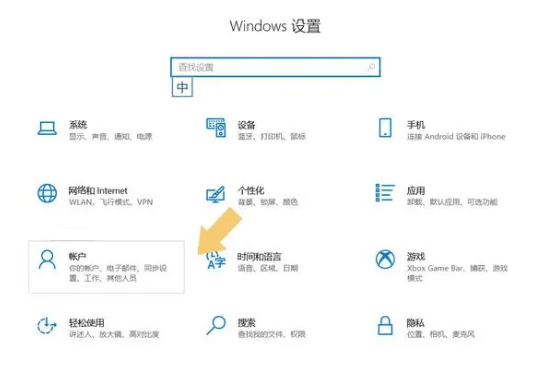
找到并点击帐户选项,在弹出的界面里找到登录选项。
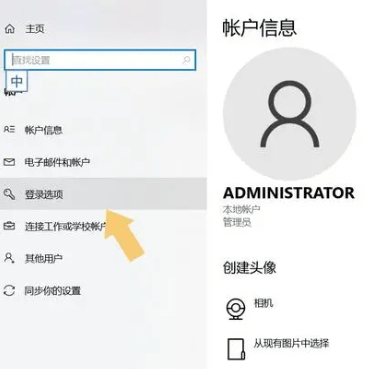
点击进入登录选项,就会看到设置密码的选项啦。
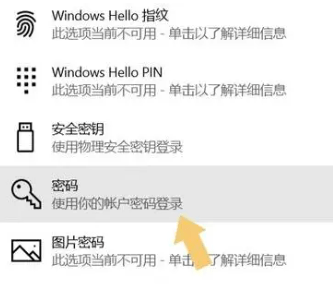
如果用户想要设置简单的纯数字、纯字母或字母与数字组合的密码,直接选择带有钥匙标识的密码选项即可。
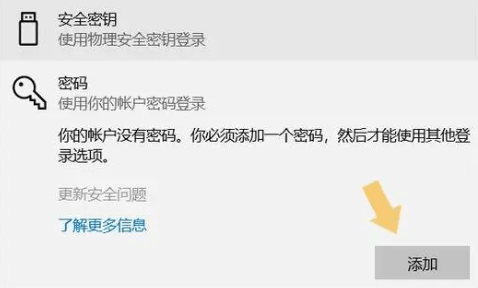
选择之后,密码选项会展开,在弹出的界面里会看到添加选项,点击它,会再次弹出一个界面。
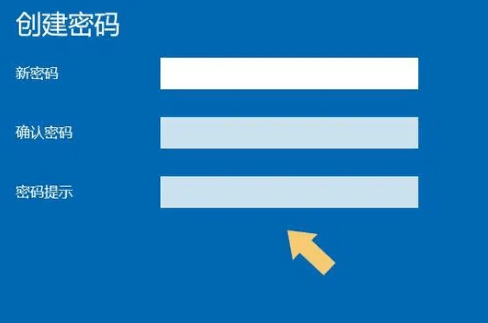
进行到这一步之后,就进入设置密码的最后阶段,直接输入两边密码,然后根据喜好设置密码提示问题,然后点击下一步。
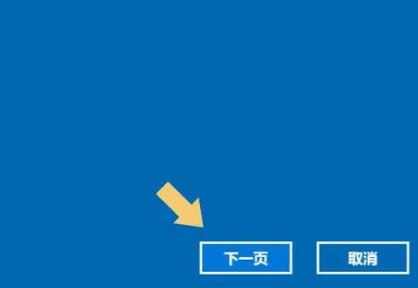
电脑会自动进入选择帐户的界面,一般的电脑系统默认只有一个帐户,不需要用户选择。
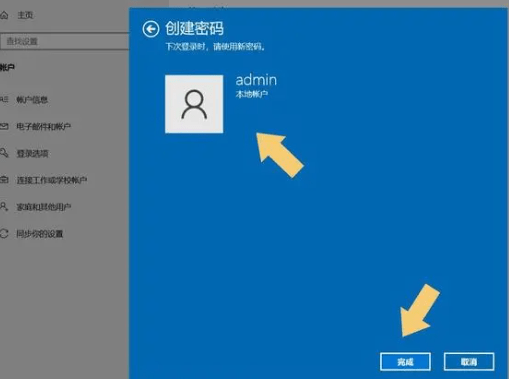
直接选择完成,进行到这一步,就完成了电脑开机密码的设置啦。
以上就是关于win10取消开机密码设置方法一览的全部内容,希望对大家有所帮助!
以上就是486g游戏网梨安小编为大家介绍的关于【win10怎么取消开机密码直接登录】全部内容。如果您还对其他内容感兴趣,请持续关注我们的手游活动栏目。
版权声明:本文内容由互联网用户自发贡献,该文观点仅代表作者本人。本站仅提供信息存储空间服务,不拥有所有权,不承担相关法律责任。如果发现本站有涉嫌抄袭侵权/违法违规的内容,欢迎发送邮件至【】举报,并提供相关证据及涉嫌侵权链接,一经查实,本站将立刻删除涉嫌侵权内容。
本文标题:【win10怎么取消开机密码直接登录】
本文链接:http://www.486g.com/news/112730.html
![抓大鹅兑换码最新2024都有哪些[抓大鹅兑换码大全2024最新一览]](http://img.486g.com/uploads/article/20240421/6623f057c502b.jpg)